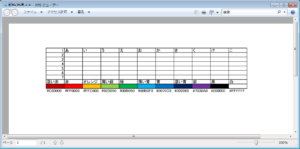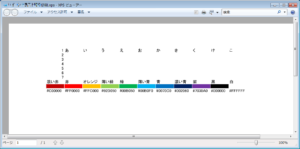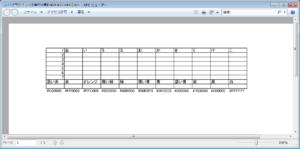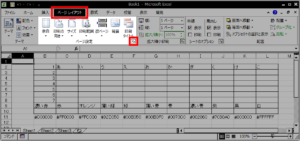ハイコントラストのテーマで罫線が印刷されない

現象
Windowsのデスクトップテーマをハイコントラスト(白)にした時に、Excelで罫線がある表を印刷したら罫線が印刷されないという相談を受けたので調べてみました。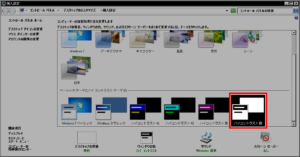
次のようなExcel表のサンプルで、どのように印刷されるかを確認してみました。環境はOS: Windows7 SP2、Office: Office 2010 SP2です。
ハイコントラストではないでテーマで印刷した場合
ハイコントラストにして印刷した場合
ハイコントラストにして白黒印刷した場合
原因
調べてみると、Excelでは色が自動に設定されている場合、ハイコントラストではないデスクトップテーマでは、黒が使われますが、ハイコントラストのデスクトップテーマの時は黒は使われずに透明?が使われるようです。
サンプルでは罫線の色を自動に設定していたため、ハイコントラストのデスクトップテーマの時に罫線が印刷されなかった(実際には透明?な罫線が印刷されている)ようです。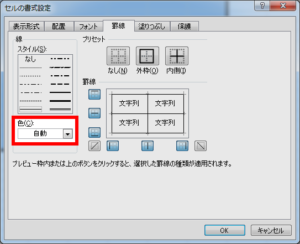
罫線の色を黒に変更したあと、ハイコントラストのデスクトップテーマで印刷してみます。すると問題なく罫線も表示されました。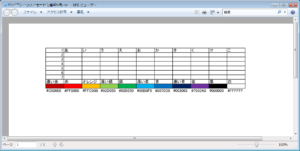
罫線の色は明示的に指定しない限り自動が設定されますので、何気なく罫線を引くと今回のような現象が発生してしまいます。
対策
罫線入りで印刷するには、下記のうちどれかを行うことで印刷することができるようになります。
- 罫線の色を、明示的に黒などを指定して、Excel表を作成する。
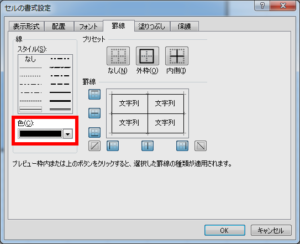
- 黒以外の色を利用していない場合は、Excelの白黒印刷にチェックを入れて印刷する。
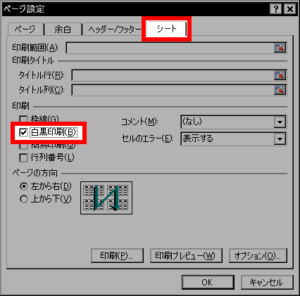
- 印刷する時は、都度デスクトップテーマをハイコントラストではないテーマに変更してから印刷する。
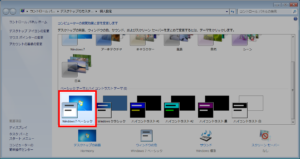
一番簡単なのは、2.の白黒印刷で印刷することですが、この場合赤色や黄色など黒以外の色がまったく印刷されなくなってしまいます。
確実に印刷したい場合は3.のデスクトップテーマをハイコントラストではないテーマに変更するがいいでしょう。
頻繁に印刷する場合には、色が自動になっている箇所を全て、黒など明示的に色を指定することで、ハイコントラストのデスクトップテーマでも印刷することができるようになります(1.の方法)。
なぜこのような挙動になっているのかは不明ですが、OSをWindows10にしても、Officeを2016にした場合でも同様な挙動になりますので、バグ(不具合)ではなくMicrosoftの仕様のようです。ですので現時点では上記対策を使って回避するしかないようです。
広告